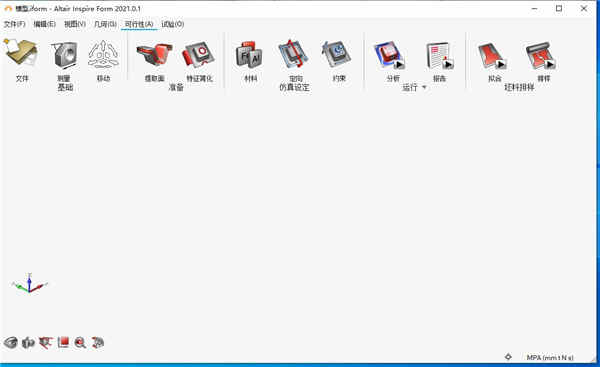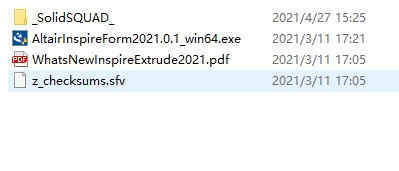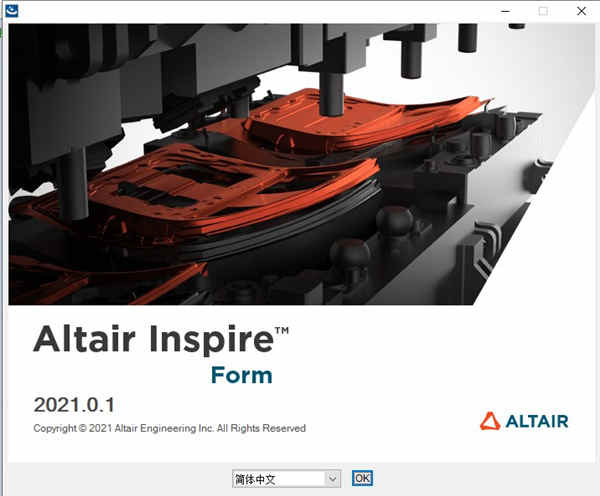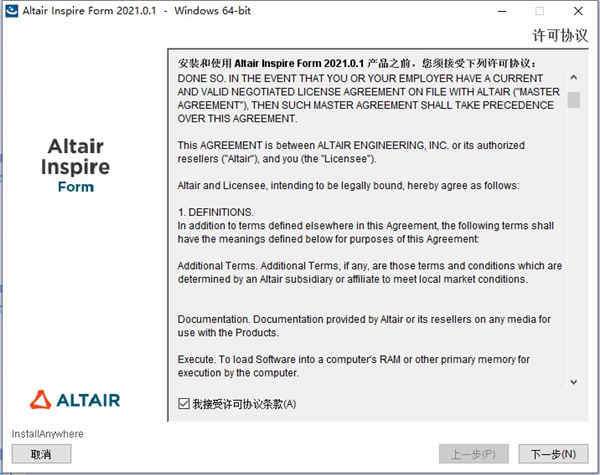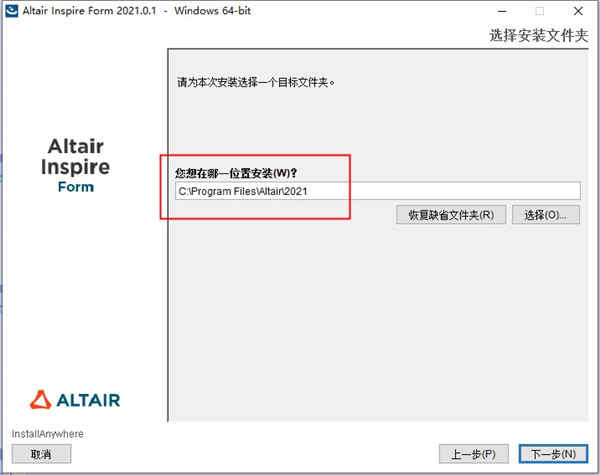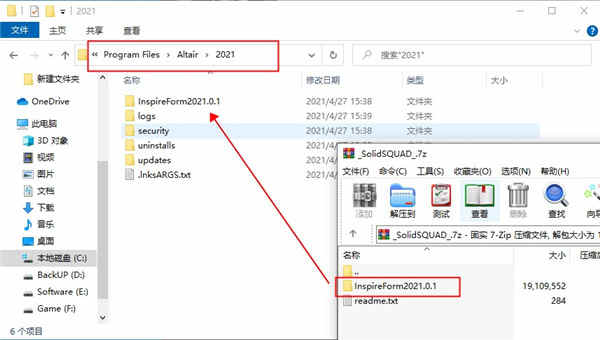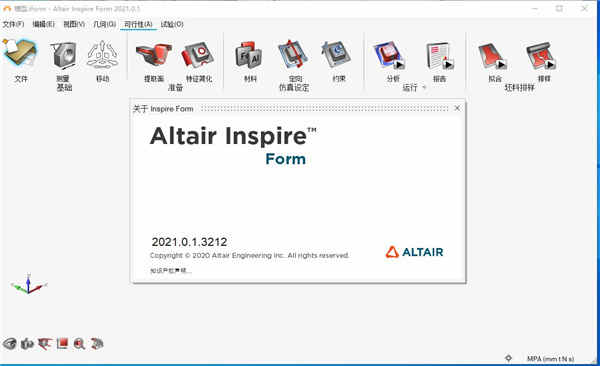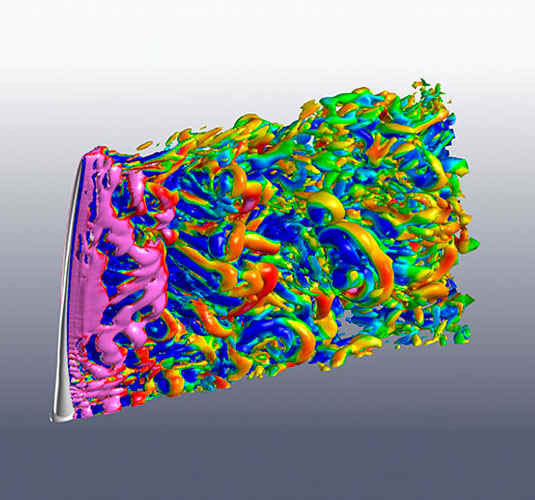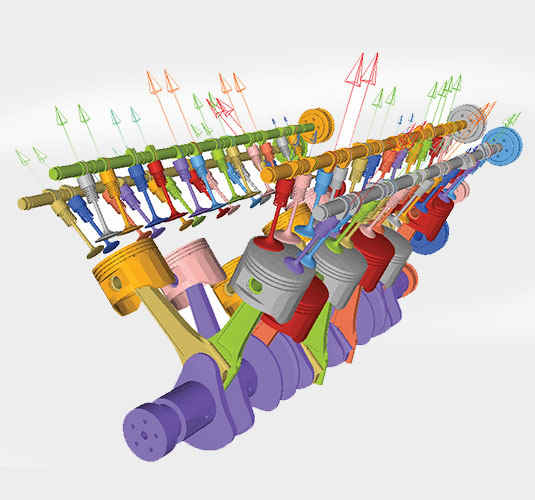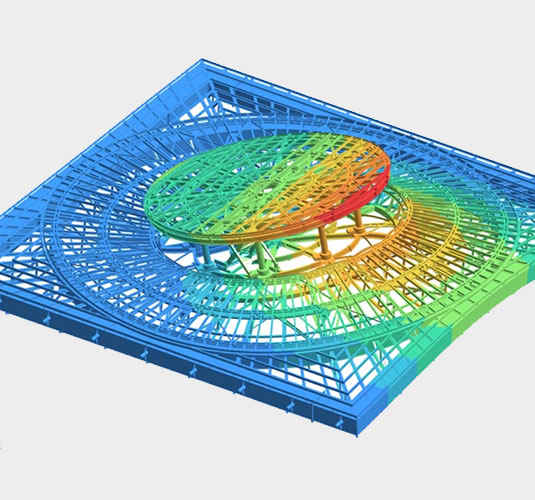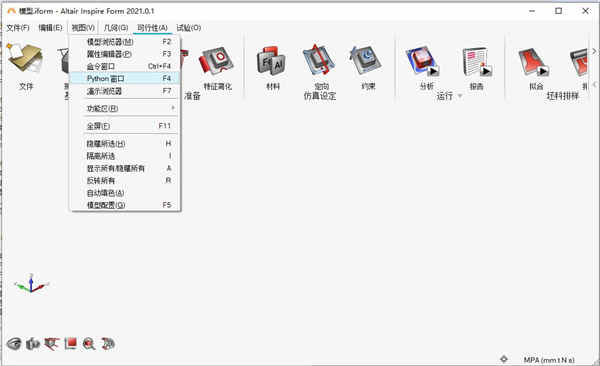详细介绍
Altair Inspire Form 2021中文破解版是由Altair公司的一款方便实用,功能强大的钣金成型仿真模拟软件,软件可以帮助用户设计出符合规范的的高质量产品,优化他们的产品用于制造。该软件采用了快速精准的反向算法,为用户分析钣金成型提供模拟测试方案,精准控制成型过程,为后期加工钣金提供数据参考,从而最大化材料利用率和降低成本。工艺仿真模块包含灵活的增量法求解器,帮助用户在直观简捷的交互环境中实现多工序成型工艺的仿真、修边和回弹分析,简化工艺并更加经济地生产高质量的产品。
全新的Inspire Form 2021拥有很多升级和优化,改善了成型过程中坯料过度起皱和自折叠的处理,增强了动画播放栏,以显示每个工具从关闭位置到移动工具的距离。并且软件具有直观的图形化界面,可轻松在成形仿真、修改设计方案和成本控制决策等应用之间自由转换。支持几何创建和简化、模型建立、材料库、分析和结果可视化、多工序虚拟试模等多项强大的功能,能够轻松实现潜在缺陷的可视化和可行性分析,大大提高用户工作效率。
PS.小编带来的Altair Inspire Form 2021中文破解版含破解补丁文件,可以完美成功激活软件,其详细的安装破解教程可参考下文操作,欢迎前来下载体验。
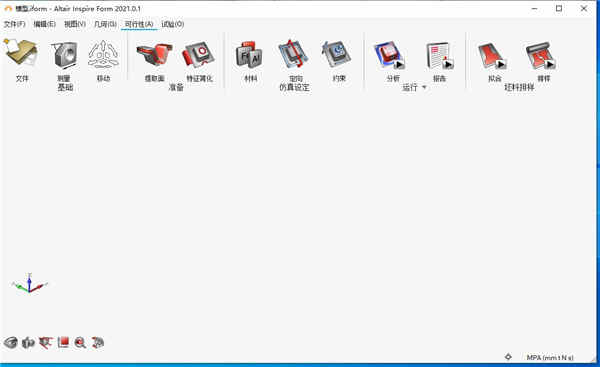
Altair Inspire Form 2021安装教程
1、下载解压,得到Altair Inspire Form 2021中文原程序和破解文件;
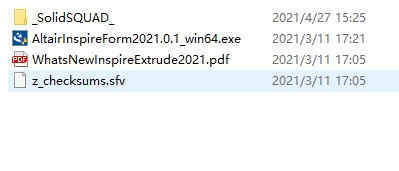
2、双击文件“AltairInspireForm2021_win64.exe”选择简体中文依提示安装;
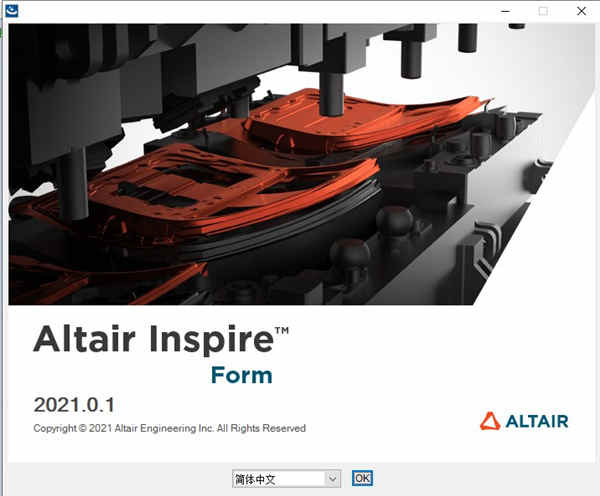
3、接受软件协议后,默认安装目录;
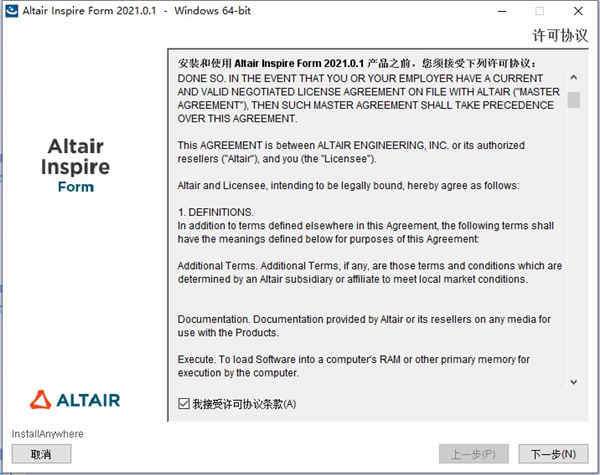
4、后面的操作按默认即可,等待软件安装完成;
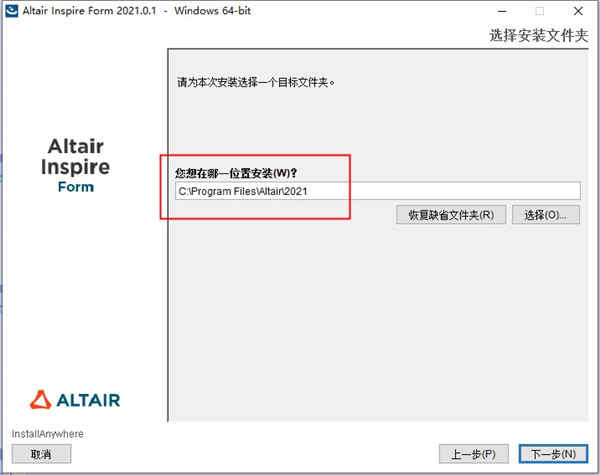
5、成功安装后,将破解补丁中的InspireForm2021.0.1文件夹复制到软件安装目录下替换原文件夹;
默认路径:
C:\Program Files\Altair\2021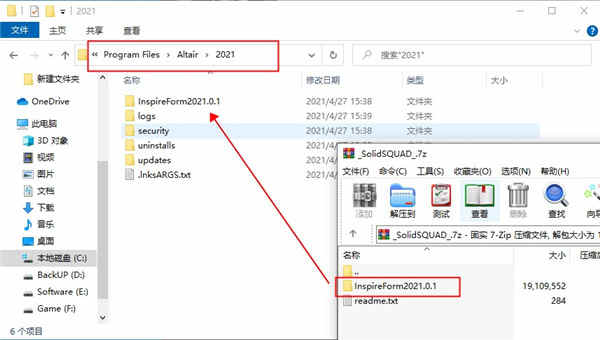
6、至此,Altair Inspire Form 2021中文破解版成功激活,所有的功能都可以免费使用。
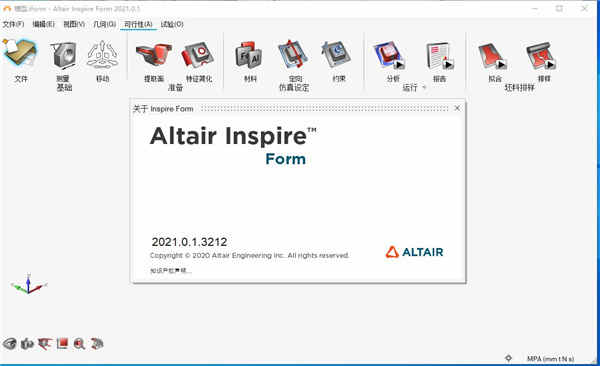
功能特色
1、几何创建和简化
利用Altair Inspire Form 的几何准备工具可提取中面、填充孔洞及切口并移除法兰。此外,使用solidThinking 的Inspire工具可创建并修改几何。
2、模型建立
若零件几何在车身坐标系中可用,Altair Inspire Form 即可自动计算最佳冲压方向。用户也可自定义冲压方向。同时,还可以应用压边和拉延筋相对应的约束阻力。
3、材料库
Altair Inspire Form 提供了包含标准钢牌号和铝牌号属性的材料库。还可以创建新材料并将其保存在用户数据库中。
4、分析和结果可视化
形成零件形状所需的扁平毛坯在分析结束时可用。可视化减薄和其他缺陷,如裂纹、褶皱和板料松弛区域。
5、多工序虚拟试模
通过单工序和多工序成型仿真工具优化产品制造工艺。快速且灵活的增量法求解器支持成型和修边等工艺,并提供精确的有关材料流动、开裂、起皱、松弛和回弹的结果。

Inspire Form 2021新功能
1、设计更好的产品
Inspire Form使用户可以在产品设计周期的早期快速而可靠地检查零件的可成型性。使用Inspire Form,用户可以可视化潜在的缺陷(例如裂缝或皱纹),然后进行修改以消除缺陷并改善总体设计。
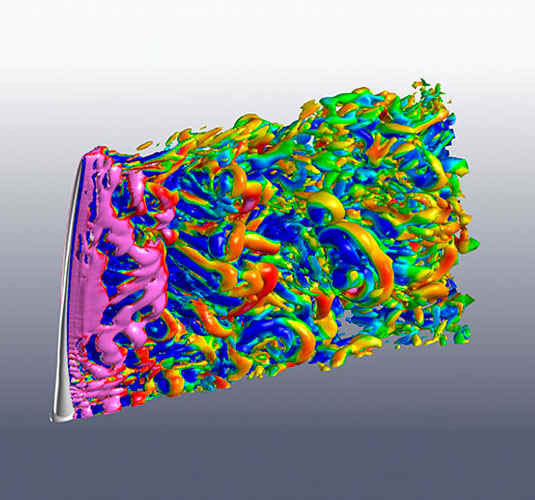
2、易于使用
Inspire Form具有简单且高度直观的工作流程,易于学习和应用。标准培训课程仅需4-6个小时,尽管大多数用户无需进行正式培训即可学习Inspire Form应用程序。
3、节省材料和成本
Inspire Form可以预测准确的毛坯形状,这些毛坯形状可以在制造限制内最佳地嵌套在渐进式和转移模具布局中,从而节省材料和成本。

4、几何创建和简化
使用Inspire Form的几何图形准备工具提取中间表面,填充孔和切口,并除去法兰。另外,使用Altair Inspire?工具创建和修改几何。
5、模型设定
如果零件的几何形状在汽车坐标系中可用,则Inspire Form会自动计算最佳冲压方向,并可以施加与毛坯支架和拉延筋相对应的约束力。用户还可以指定冲压方向。
6、材料库
Inspire Form提供了具有标准钢和铝牌号特性的材料库。它还可以创建新材料并将其保存在用户数据库中。
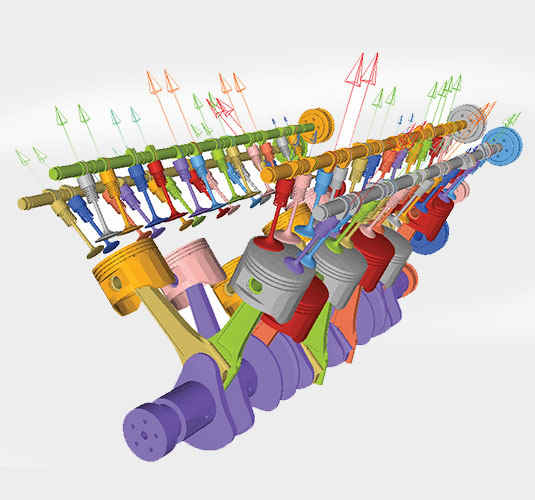
7、分析和结果可视化
分析结束后即可获得形成零件形状所需的扁平毛坯。可视化变薄和其他缺陷,例如裂缝,皱纹和金属松动。
8、多阶段虚拟试用
优化制造过程,设置单级和多级金属成型虚拟试模工具。快速且可扩展的增量求解器支持成形和修整,使您能够准确地分析物料流,裂口,皱纹,金属损失和回弹。
9、模具几何模块
从零件的任何CAD几何形状开始,并在熟悉的Inspire环境中建立模具附录概念,利用PolyNURBS混合建模的功能,快速评估和优化替代方案。
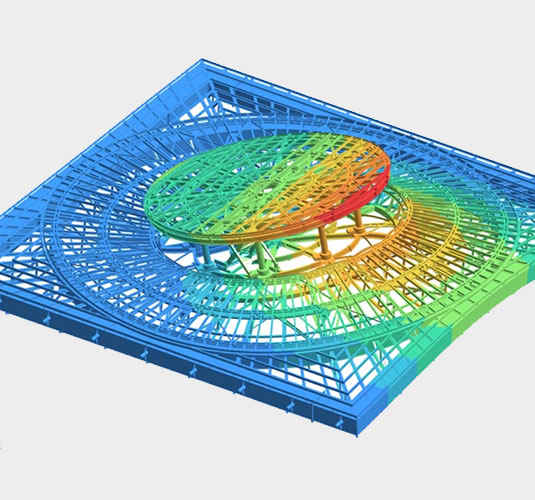
Altair Inspire Form使用教程
一、工作空间
Inspire Form工作区包括功能区,建模窗口,模型浏览器,属性编辑器和状态栏。
Inspire Form工作区分为以下几个区域:
功能区包括带有图标组的菜单和功能区选项卡。
在建模窗口中,您可以与模型进行交互,并且在左下角包含视图控件。
模型浏览器以树状结构显示模型中的所有对象。
属性编辑器显示选定对象的所有属性,并允许您对其进行编辑。
状态栏显示模型状态信息,并包括捕捉过滤器和单位系统选择器。
提示:默认情况下处于隐藏状态,但可以分别按F2和F3打开“模型浏览器”和“属性编辑器”。
自定义工作区:
更改工作空间的外观,包括颜色方案,语言和用户界面的各种元素。
使用“首选项”中的“工作区”类别可以更改用户界面的外观,包括配色方案(主题)和语言。您还可以决定是否关闭启动屏幕,图标标签,工作流帮助,用户界面缩放和其他选项。
选择文件菜单。
单击首选项按钮。
选择工作区,然后根据需要更改设置。
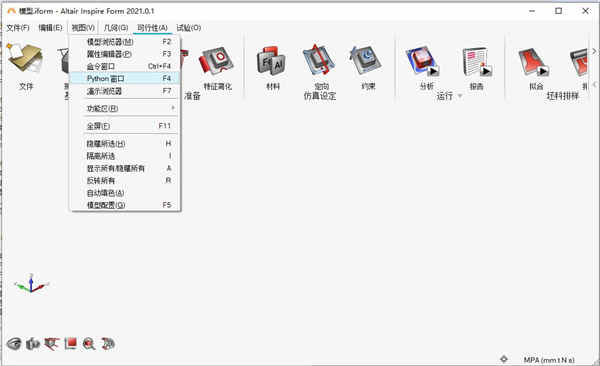
二、基本功能
了解如何选择对象,平移和旋转视图,更改单位系统以及其他基本任务。
1、选择对象和其他实体
您可以通过以下方式选择零件和实体:
左键单击以选择一个对象。
按住Ctrl键可添加或删除对象。
使用框选择同时选择多个对象。
2、调整模型视图
使用鼠标平移,缩放和旋转模型。
要旋转视图,请单击并拖动鼠标中键。按住Shift并拖动鼠标右键将旋转限制为x-y平面。
要平移模型,请单击并拖动鼠标右键。
要放大和缩小,请使用鼠标上的滚轮。
3、平移和旋转零件及其他实体
使用“移动”工具平移,旋转和对齐零件和其他对象。
按M或T激活移动工具,然后单击并拖动以平移对象。
使用“移动”工具上的弯曲箭头操纵器旋转对象。
4、更改单位制
Inspire Form中有两种不同类型的单位:
使用工作区右下角的单位系统选择器来更改用户界面中显示的显示单位。
使用首选项可以更改用于求解器计算和文件导出的模型单位。
5、浏览和组织模型
使用模型浏览器浏览和组织模型中的所有实体。
要查找实体,请按F2打开“模型浏览器”,然后单击以激活“查找”工具栏。
要搜索和过滤,请按F2打开“模型浏览器”,然后单击以激活“搜索和过滤”工具栏。
通过单击实体的图标或使用右键单击上下文菜单在模型浏览器中显示和隐藏实体。
提示:完成前几节教程将帮助您熟悉这些基本功能。
特别说明
提取码:i6fu 解压密码:www.aiya8.com